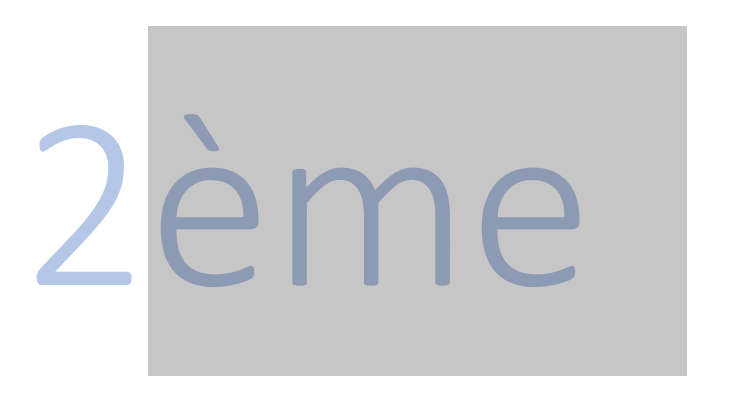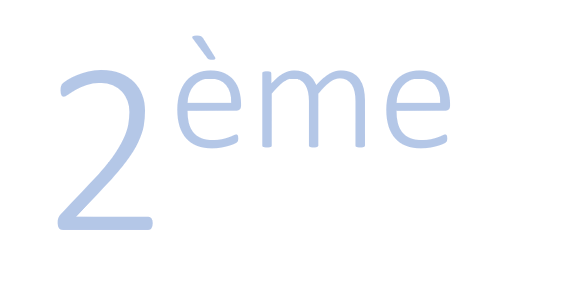Cette astuce vous permet de placer « ème » en petit (exposant), c’est-à-dire en haut à droite d’un texte ou d’un chiffre.
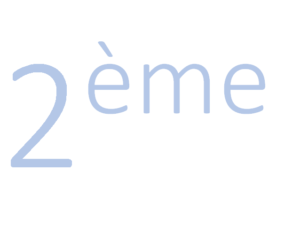 Important : Cette astuce est fréquemment demandée, aussi nous vous indiquons ici comment produire la mise en forme « ème » en exposant derrière un chiffre. Toutefois, les règles d’imprimerie proscrivent cet usage. Les adjectifs numéraux ordinaux (qui expriment un ordre, un classement) s’abrègent de la façon suivante :
Important : Cette astuce est fréquemment demandée, aussi nous vous indiquons ici comment produire la mise en forme « ème » en exposant derrière un chiffre. Toutefois, les règles d’imprimerie proscrivent cet usage. Les adjectifs numéraux ordinaux (qui expriment un ordre, un classement) s’abrègent de la façon suivante :
- premier = 1er, première = 1re, premiers = 1ers, premières = 1res ;
- second = 2d, seconde = 2de, seconds = 2ds, secondes = 2des ;
- deuxième = 2e, deuxièmes = 2es, etc.
Comment mettre « ème » en exposant sur Word, Excel et PowerPoint (Windows) ?
Vous devez utiliser la fonction « mettre en exposant » du clavier qui peut être activée en utilisant la bonne combinaison de touches.
➡️ Ecrire le texte dans sa totalité avec le suffixe « ème »
➡️ Sélectionnez ensuite le texte « ème » que vous souhaitez mettre en petit en haut à droite du texte qui le précède.
➡️ Ensuite, appliquer la combinaison de touches suivante sur le texte sélectionné :
Mettre « ème » en exposant sur Mac
La combinaison de touches suivante vous permet de mettre le texte « ème » sélectionné en haut à droite du texte qui précède :
Deuxième ou second : quelle différence ?
Connaissez-vous la différence entre deuxième et second ? Peut-être utilisez vous « deuxième » à mauvais escient.
D’un point de vue grammatical, ces deux mots sont des adjectifs numéraux ordinaux.
➡️ « Deuxième » s’utilise dans une énumération ordinale qui se poursuit au-delà de deux (troisième, quatrième…)
➡️ « Second » s’utilise dans une énumération restreinte à deux entités, c’est-à-dire qui ne peut aller au-delà de deux. C’est le cas de certains grades militaires, des positions dans une brigade (ex : second de cuisine), ou encore de certaines expressions (ex : être dans un état second).
Sur ce sujet : raccourcis clavier qui pourraient vous intéresser :